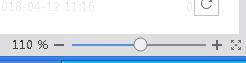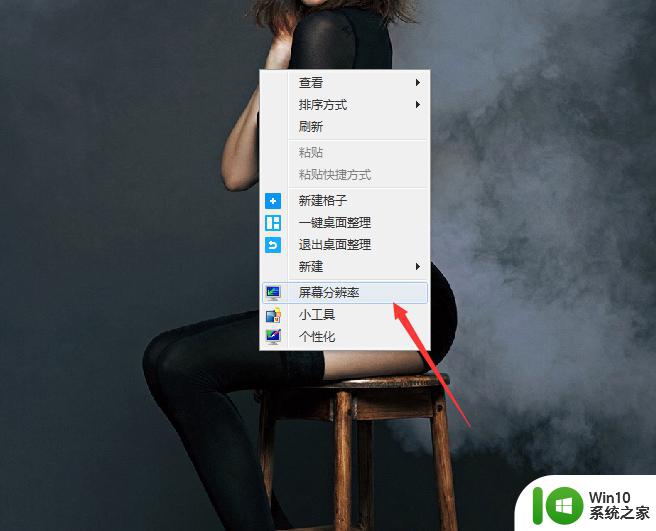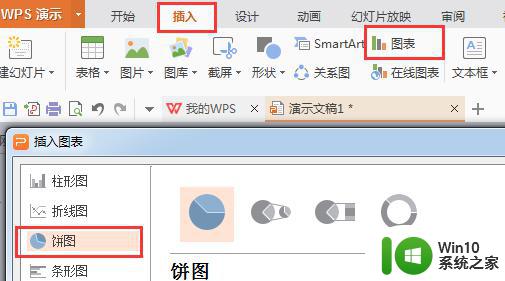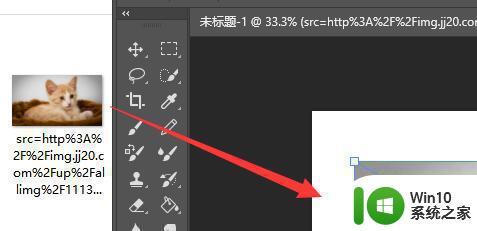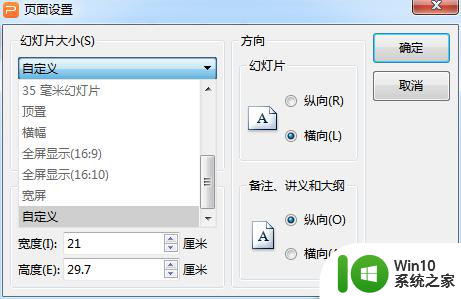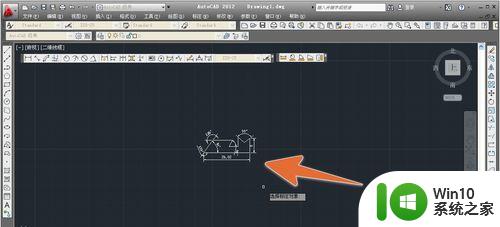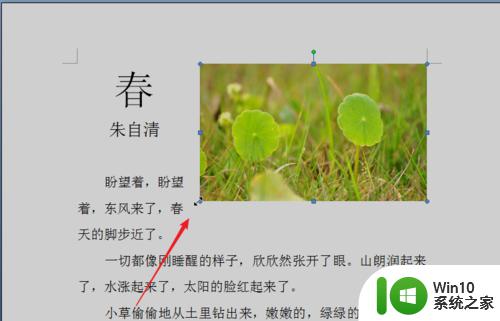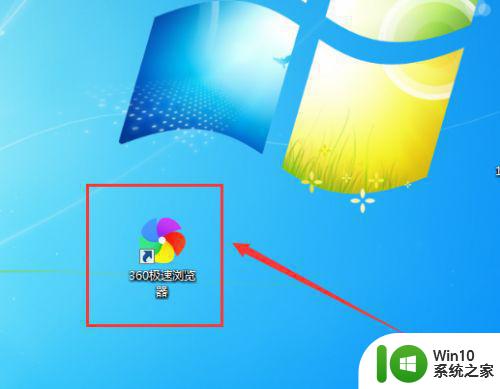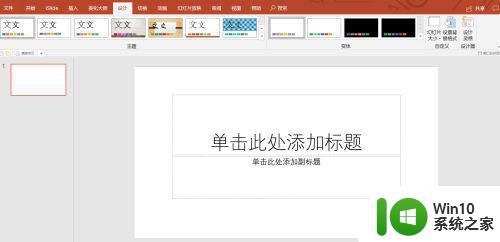windows限速比例的设置方法 windows怎么设置限速比例
更新时间:2023-08-22 09:04:57作者:zheng
我们可以在windows电脑中对网络速度进行限制,还可以随意更改限制的比例,那么该如何操作呢?今天小编给大家带来windows限速比例的设置方法,有遇到这个问题的朋友,跟着小编一起来操作吧。
具体方法:
1.点击“开始”,然后点击“运行”。
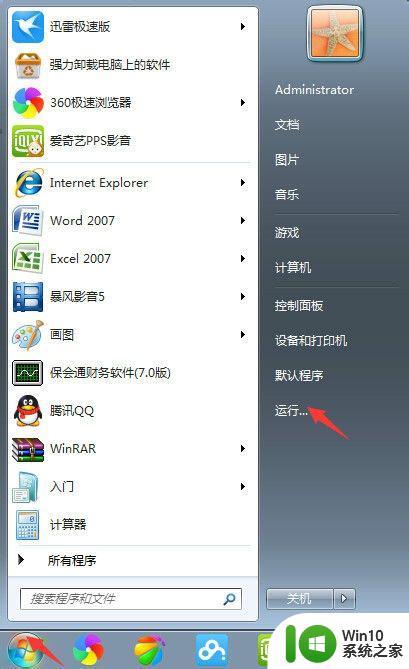
2.在打开这里输入“gpedit.msc”,点击“确定”。
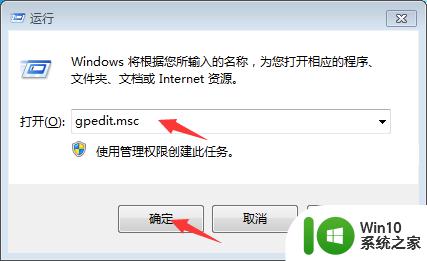
3.点击“计算机配置”。
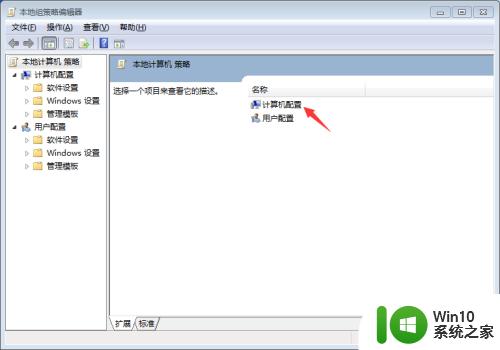
4.点击“管理模板”。
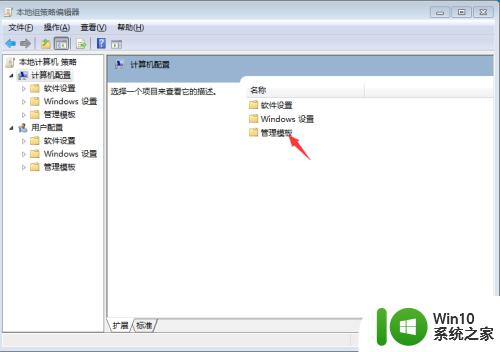
5.打开“网络”。
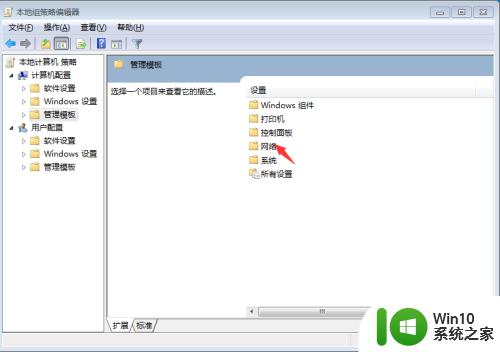
6.打开“qos数据包计划程序”。
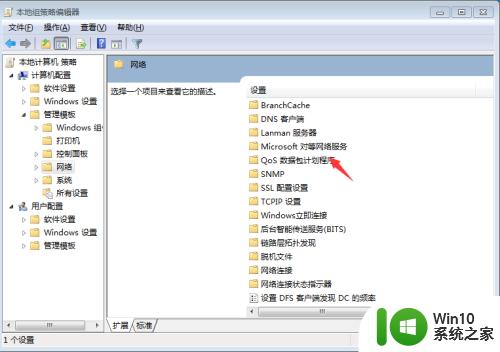
7.点击”限制可保留宽带“。
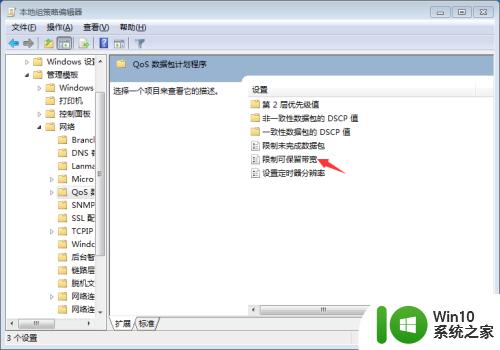
8.点击”已启用“,可以看到限制宽带为20%。把它改成为0%,点击确定或者应用即可。
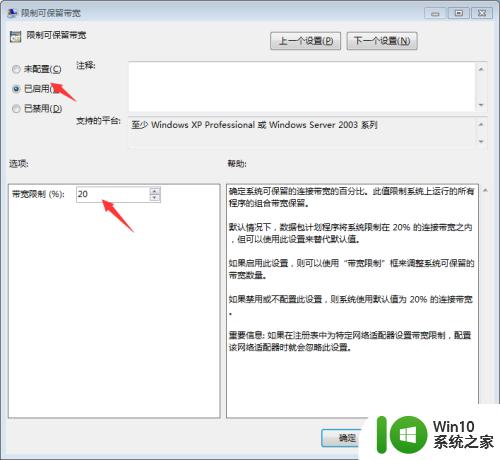
以上就是windows限速比例的设置方法的全部内容,有遇到相同问题的用户可参考本文中介绍的步骤来进行修复,希望能够对大家有所帮助。